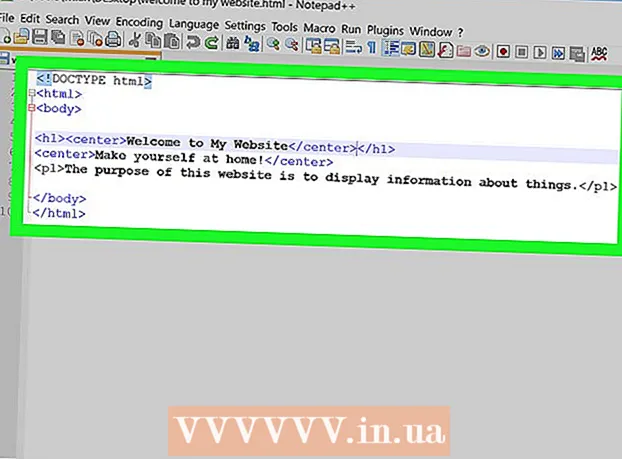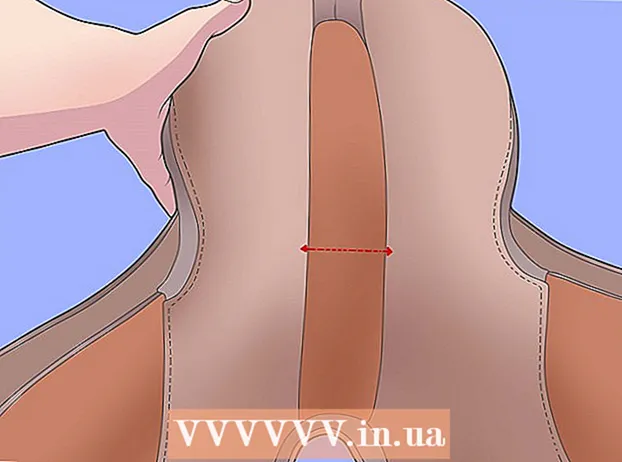Автор:
Janice Evans
Жаратылган Күнү:
23 Июль 2021
Жаңыртуу Күнү:
1 Июль 2024

Мазмун
- Кадамдар
- 3 -метод: iPhone'до
- 3төн 2 -ыкма: Androidде
- 3 -метод 3: Веб -браузерде
- Кеңештер
- Эскертүүлөр
Фейсбуктагы сүрөтүңүздү жана Facebook мобилдик тиркемесин кантип өзгөртүү керектигин бул макаладан үйрөнүңүз. Профилиңиздин сүрөтүн чектелген убакытка чейин колдонууну кааласаңыз, убактылуу профиль сүрөтүн кошуңуз.
Кадамдар
3 -метод: iPhone'до
 1 Facebookту баштаңыз. Көк фондо ак "f" сөлөкөтүн чыкылдатыңыз. Сиздин жаңылыктар түрмөгүңүз эгер сиз буга чейин эле каттоо эсебиңизге кирген болсоңуз, ачылат.
1 Facebookту баштаңыз. Көк фондо ак "f" сөлөкөтүн чыкылдатыңыз. Сиздин жаңылыктар түрмөгүңүз эгер сиз буга чейин эле каттоо эсебиңизге кирген болсоңуз, ачылат. - Эгер сиз азырынча кире элек болсоңуз, электрондук почтаңыздын дарегин жана сырсөзүңүздү киргизиңиз.
 2 "Профиль" сүрөтчөсүн чыкылдатыңыз. Бул адамдын силуэтине окшош жана экрандын ылдый жагында жайгашкан. Сиздин профиль баракчаңыз ачылат.
2 "Профиль" сүрөтчөсүн чыкылдатыңыз. Бул адамдын силуэтине окшош жана экрандын ылдый жагында жайгашкан. Сиздин профиль баракчаңыз ачылат. - Эгер сиз бул сөлөкөттү көрбөсөңүз, экрандын төмөнкү оң бурчундагы "☰" баскычын, андан кийин ачылуучу менюнун жогору жагындагы атыңызды басыңыз.
 3 Профилиңиздин сүрөтүн басыңыз. Сиз муну профиль баракчаңыздын жогору жагында таба аласыз. Калкыма меню пайда болот.
3 Профилиңиздин сүрөтүн басыңыз. Сиз муну профиль баракчаңыздын жогору жагында таба аласыз. Калкыма меню пайда болот.  4 Таптап коюңуз Профиль сүрөтүн тандоо. Ал калкыма менюда.
4 Таптап коюңуз Профиль сүрөтүн тандоо. Ал калкыма менюда.  5 Өзүңүздү сүрөткө тартып алыңыз. Жогорку оң бурчтагы камера сөлөкөтүн таптап, андан кийин экрандын ылдый жагындагы жапкычты басыңыз.
5 Өзүңүздү сүрөткө тартып алыңыз. Жогорку оң бурчтагы камера сөлөкөтүн таптап, андан кийин экрандын ылдый жагындагы жапкычты басыңыз. - Сүрөттү тандоо үчүн ылдый жылдырып, каалаган сүрөтү бар альбомду табыңыз, альбомдун жогорку оң бурчундагы Дагы басыңыз (керек болсо), андан кийин сүрөттү басыңыз.
 6 Таптап коюңуз Сактоо. Ал экрандын жогорку оң бурчунда. Тандалган сүрөт профилдик сүрөт катары коюлат.
6 Таптап коюңуз Сактоо. Ал экрандын жогорку оң бурчунда. Тандалган сүрөт профилдик сүрөт катары коюлат. - Эгерде сиз профилиңиздин сүрөтүн түзөткүңүз келсе, анын астындагы "Түзөтүүнү" чыкылдатып, андан кийин түзөтүңүз.
- Профилиңиздин сүрөтүнө кадр кошуу үчүн Чекитти кошуу баскычын чыкылдатып, андан кийин керектүү кадрды тандаңыз.
3төн 2 -ыкма: Androidде
 1 Facebookту баштаңыз. Көк фондо ак "f" сөлөкөтүн чыкылдатыңыз. Сиздин жаңылыктар түрмөгүңүз эгер сиз буга чейин эле каттоо эсебиңизге кирген болсоңуз, ачылат.
1 Facebookту баштаңыз. Көк фондо ак "f" сөлөкөтүн чыкылдатыңыз. Сиздин жаңылыктар түрмөгүңүз эгер сиз буга чейин эле каттоо эсебиңизге кирген болсоңуз, ачылат. - Эгер сиз азырынча кире элек болсоңуз, электрондук почтаңыздын дарегин жана сырсөзүңүздү киргизиңиз.
 2 "Профиль" сүрөтчөсүн чыкылдатыңыз. Бул адамдын силуэтине окшош жана жогорку сол бурчта жайгашкан. Сиздин профиль баракчаңыз ачылат.
2 "Профиль" сүрөтчөсүн чыкылдатыңыз. Бул адамдын силуэтине окшош жана жогорку сол бурчта жайгашкан. Сиздин профиль баракчаңыз ачылат. - Эгерде сиз бул сөлөкөттү көрбөсөңүз, экрандын жогорку оң бурчундагы "☰" баскычын, андан кийин ачылуучу менюнун жогору жагындагы атыңызды таптаңыз.
 3 Профилиңиздин сүрөтүн басыңыз. Сиз муну профилиңиздин баракчасынын жогору жагында таба аласыз. Меню ачылат.
3 Профилиңиздин сүрөтүн басыңыз. Сиз муну профилиңиздин баракчасынын жогору жагында таба аласыз. Меню ачылат.  4 Таптап коюңуз Профиль сүрөтүн тандоо. Бул параметр менюда.
4 Таптап коюңуз Профиль сүрөтүн тандоо. Бул параметр менюда. - Эгер сиз Android түзмөгүнө профилдин сүрөтүн биринчи жолу орнотуп жатсаңыз, Адегенде Уруксат берүүнү чыкылдатууңуз керек болот.
 5 Өзүңүздү сүрөткө тартып алыңыз. Камера түрмөгүнүн жогорку сол бурчунда жайгашкан камера сөлөкөтүн таптап, Уруксат берүүнү (керек болсо) таптап, андан кийин экрандын ылдый жагындагы жапкычты басыңыз.
5 Өзүңүздү сүрөткө тартып алыңыз. Камера түрмөгүнүн жогорку сол бурчунда жайгашкан камера сөлөкөтүн таптап, Уруксат берүүнү (керек болсо) таптап, андан кийин экрандын ылдый жагындагы жапкычты басыңыз. - Фото сүрөттү тандоо үчүн, Камера түрмөгүндөгү сүрөттөрдүн бирин басыңыз, же экрандын жогору жагындагы башка өтмөктү (мисалы, Сиздин сүрөттөрүңүздү), андан кийин каалаган сүрөтүңүздү басыңыз.
 6 Таптап коюңуз Колдонуу. Ал экрандын жогорку оң бурчунда. Тандалган сүрөт профилдик сүрөт катары коюлат.
6 Таптап коюңуз Колдонуу. Ал экрандын жогорку оң бурчунда. Тандалган сүрөт профилдик сүрөт катары коюлат. - Эгерде сиз профилиңиздин сүрөтүн түзөткүңүз келсе, төмөнкү сол бурчтагы "Түзөтүү" баскычын чыкылдатып, андан кийин сүрөттү түзөтүңүз.
- Профилиңиздин сүрөтүнө кадр кошуу үчүн Чекитти кошуу баскычын чыкылдатып, андан кийин керектүү кадрды тандаңыз.
3 -метод 3: Веб -браузерде
 1 Facebook сайтын ачыңыз. Компьютериңиздин веб браузеринен https://www.facebook.com дарегине өтүңүз. Сиздин жаңылыктар түрмөгүңүз эгер сиз буга чейин эле каттоо эсебиңизге кирген болсоңуз, ачылат.
1 Facebook сайтын ачыңыз. Компьютериңиздин веб браузеринен https://www.facebook.com дарегине өтүңүз. Сиздин жаңылыктар түрмөгүңүз эгер сиз буга чейин эле каттоо эсебиңизге кирген болсоңуз, ачылат. - Эгер сиз азырынча кире элек болсоңуз, электрондук почтаңыздын дарегин жана сырсөзүңүздү киргизиңиз.
 2 Профилиңиздин сүрөтүнүн эскизин басыңыз. Бул терезенин жогору жагындагы издөө тилкесинин оң жагында (атыңыздын жанында).
2 Профилиңиздин сүрөтүнүн эскизин басыңыз. Бул терезенин жогору жагындагы издөө тилкесинин оң жагында (атыңыздын жанында).  3 Профилиңиздин сүрөтүнүн үстүнө алып келиңиз. "Профилдин сүрөтүн жаңыртуу" опциясы пайда болот.
3 Профилиңиздин сүрөтүнүн үстүнө алып келиңиз. "Профилдин сүрөтүн жаңыртуу" опциясы пайда болот.  4 Click Профилдин сүрөтүн жаңыртуу. Бул параметр учурдагы профиль сүрөтүнүн ылдый жагында пайда болот.
4 Click Профилдин сүрөтүн жаңыртуу. Бул параметр учурдагы профиль сүрөтүнүн ылдый жагында пайда болот.  5 Сүрөт тандаңыз. Сиз Facebook аккаунтуңуздагы сүрөттү тандай аласыз же жаңысын жүктөй аласыз:
5 Сүрөт тандаңыз. Сиз Facebook аккаунтуңуздагы сүрөттү тандай аласыз же жаңысын жүктөй аласыз: - Сүрөт жүктөлдү - жүктөлүп алынган сүрөттөрдү жылдырып, анан каалаганын чыкылдатыңыз. Альбомдогу бардык сүрөттөрдү көрүү үчүн ар бир сүрөт бөлүмүнүн оң жагындагы Чоо -жайын чыкылдатыңыз.
- Жаңы сүрөт - Калкып чыкма терезенин жогору жагындагы "Сүрөт жүктөө" баскычын чыкылдатып, анан каалаган сүрөттү тандаңыз.
 6 Сүрөтүңүздү ыңгайлаштырыңыз. Керек болсо, булардын бирин же экөөнү тең кылыңыз:
6 Сүрөтүңүздү ыңгайлаштырыңыз. Керек болсо, булардын бирин же экөөнү тең кылыңыз: - Сүрөттү кадрга сүйрөңүз.
- Сүрөттүн өлчөмүн өзгөртүү үчүн диалог кутусунун астындагы слайдерди колдонуңуз.
 7 Click Сактоо. Ал төмөнкү сол бурчта. Тандалган сүрөт профилдик сүрөт катары коюлат.
7 Click Сактоо. Ал төмөнкү сол бурчта. Тандалган сүрөт профилдик сүрөт катары коюлат.
Кеңештер
- Досторуңуздун лентасында профилиңиздин сүрөтүн өзгөрткөнүңүз тууралуу билдирүү пайда болот.
Эскертүүлөр
- Көпчүлүк учурларда, профиль сүрөтү катары коюлган сүрөт кесилиши керек. Facebook муну автоматтык түрдө жасайт.